文章詳情頁
Win11電腦NVIDIA顯卡驅動安裝失敗怎么辦?
瀏覽:68日期:2022-06-27 17:32:42
相信許多用戶聽聞Windows11系統十分的流暢,都已經安裝上了最新的Windows11系統,但是不少用戶在使用的時候卻出現了一些問題。例如不少小伙伴在安裝的NVIDIA顯卡驅動的時候總是安裝失敗,這是什么原因呢?下面小編就帶著大家一起看看吧!
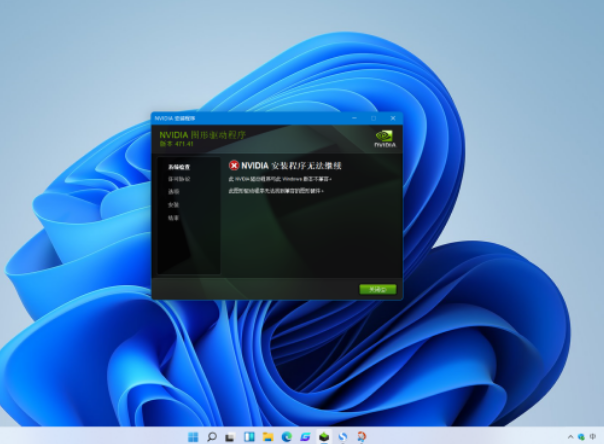
操作方法:
首先確認選擇下載的是Win11配適的最新顯卡驅動,如果用戶下載了Win10版本的顯卡驅動將無法正常安裝。
其次,用戶可以根據自己的需求,進入安全模式嘗試在安全模式中安裝。
進入安全模式方法:
1、直接選擇開始菜單中的關機,同時按住 Shift 鍵不放然后用鼠標點擊重啟。

2、正常重啟電腦后會直接進入到選擇一個選項,在這里我們選擇疑難解答選項,如下圖:
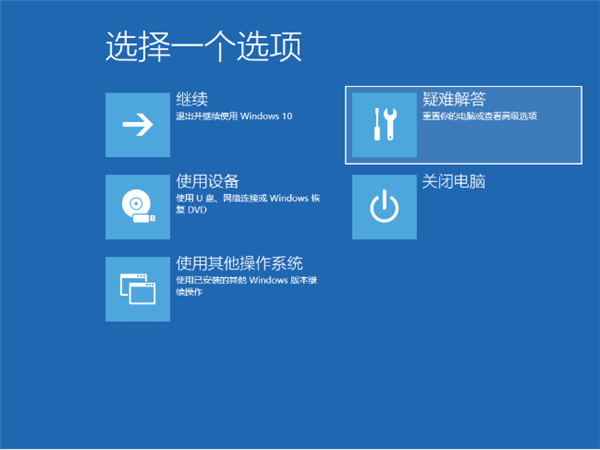
3、在疑難解答選項中選擇高級選項,如圖:

4、在高級選項中我們選擇啟動設置選項,如圖:
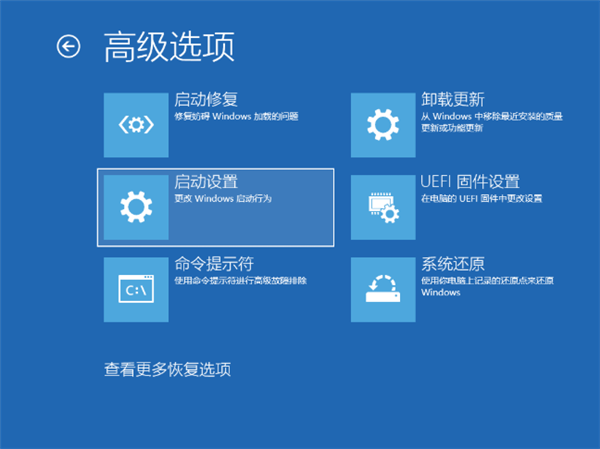
5、在啟動設置中,我們直接點擊右下角的重啟,如圖:
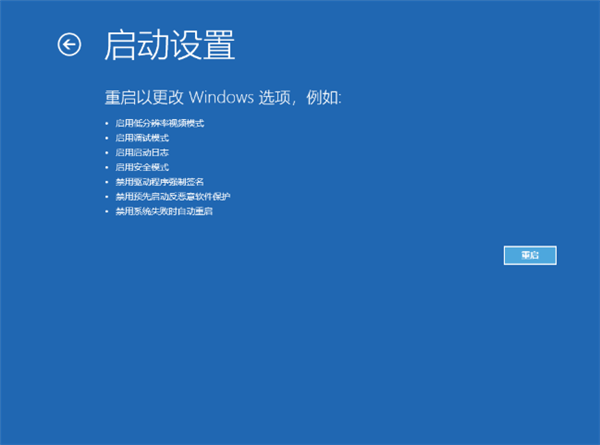
6、正常重啟電腦后,在高級啟動選項中,我們使用方向鍵上下選擇,選擇安全模式,如圖:
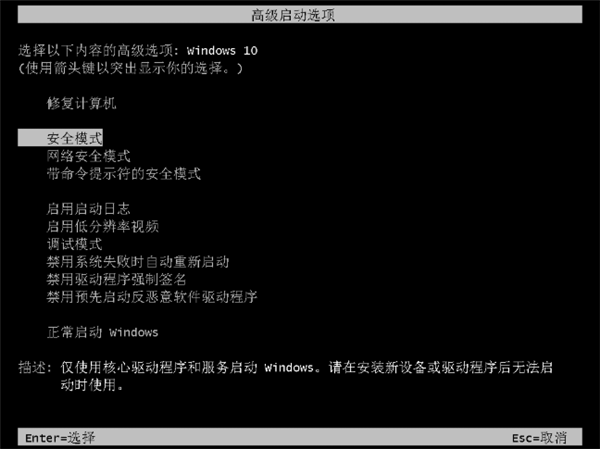
方法二:(親測可用)
1、win+r輸入gpedit.msc進入組策略。
2、在計算機配置-管理模塊-系統-設備安裝中點擊設備安裝限制。
3、然后點擊策略設置,關閉“阻止使用與下列設備安裝程序類匹配的驅動程序安裝設備”即可。
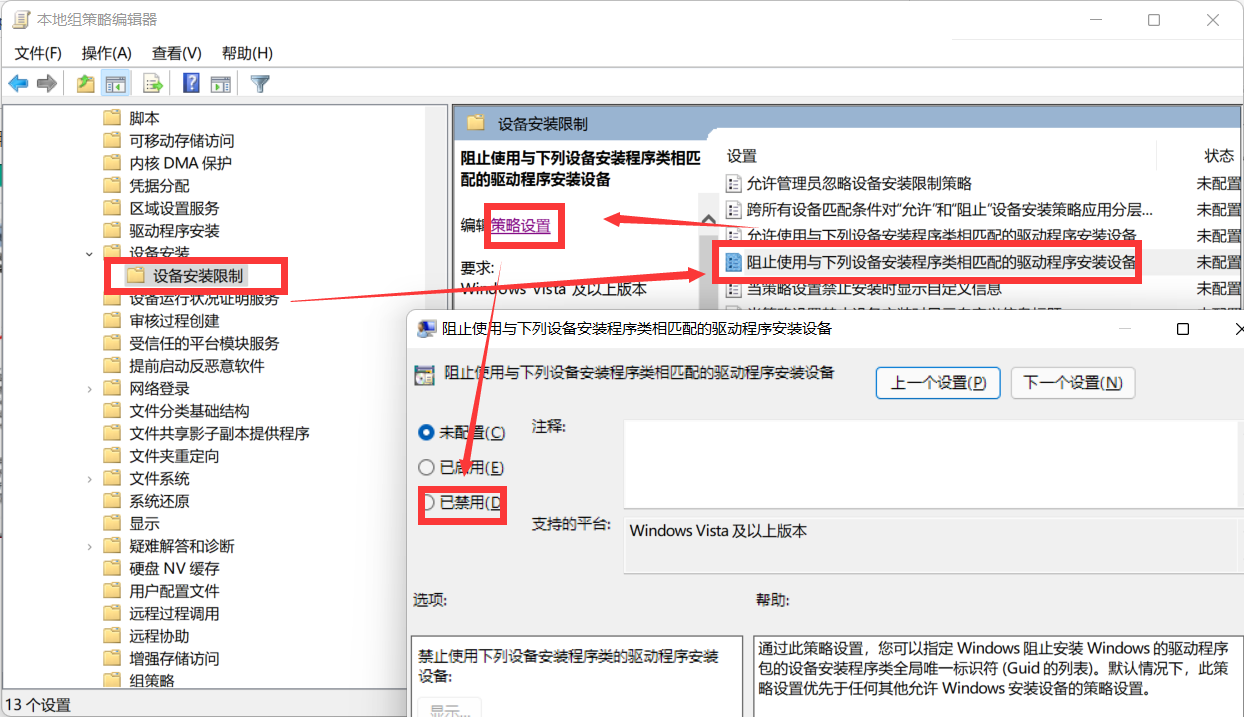
相關文章:
1. Win11Beta預覽版22621.1180和22623.1180發布 附KB5022363內容匯總2. 更新FreeBSD Port Tree的幾種方法小結3. 統信uos操作系統怎么激活? 統信UOS系統家庭版激活教程4. FreeBSD10安裝內核源代碼方法講解5. 統信UOS個人版(V201030)正式發布 新增功能匯總6. 如何從 PC 上的 USB 安裝 Windows 117. VMware Workstation虛擬機安裝VMware vSphere 8.0(esxi)詳細教程8. uos截圖保存在哪? UOS設置截圖圖片保存位置的技巧9. ThinkPad X13如何用U盤重裝系統?ThinkPad X13使用U盤重裝系統方法10. Debian怎么更換背景? Debian11 Mate設置桌面背景的技巧
排行榜

 網公網安備
網公網安備